Descrivere l'uso di Informazioni dettagliate sull'intelligenza artificiale per individuare tendenze e anomalie
Una sfida che le organizzazioni hanno, è essere in grado di identificare facilmente le tendenze e rilevare le anomalie man mano che si verificano. Ad esempio, molte organizzazioni di vendita al dettaglio vedono un aumento delle vendite durante il mese di dicembre durante la stagione delle festività. Questo aumento delle vendite è previsto, ma cosa accade se le vendite sono scese durante quel mese o se sono state superiori ad agosto rispetto al normale? È importante identificare queste anomalie il più rapidamente possibile, in modo da poter eseguire l'azione necessaria.
La funzionalità informazioni dettagliate di Power BI consente alle organizzazioni di identificare facilmente informazioni dettagliate, ad esempio anomalie e tendenze nei dati durante l'interazione e l'utilizzo di elementi come report, dashboard e visualizzazioni. Notifica se sono presenti informazioni dettagliate interessanti e fornisce spiegazioni per loro. Funziona automaticamente in qualsiasi report, quindi è possibile iniziare automaticamente a ottenere informazioni dettagliate dai report senza alcuna configurazione.
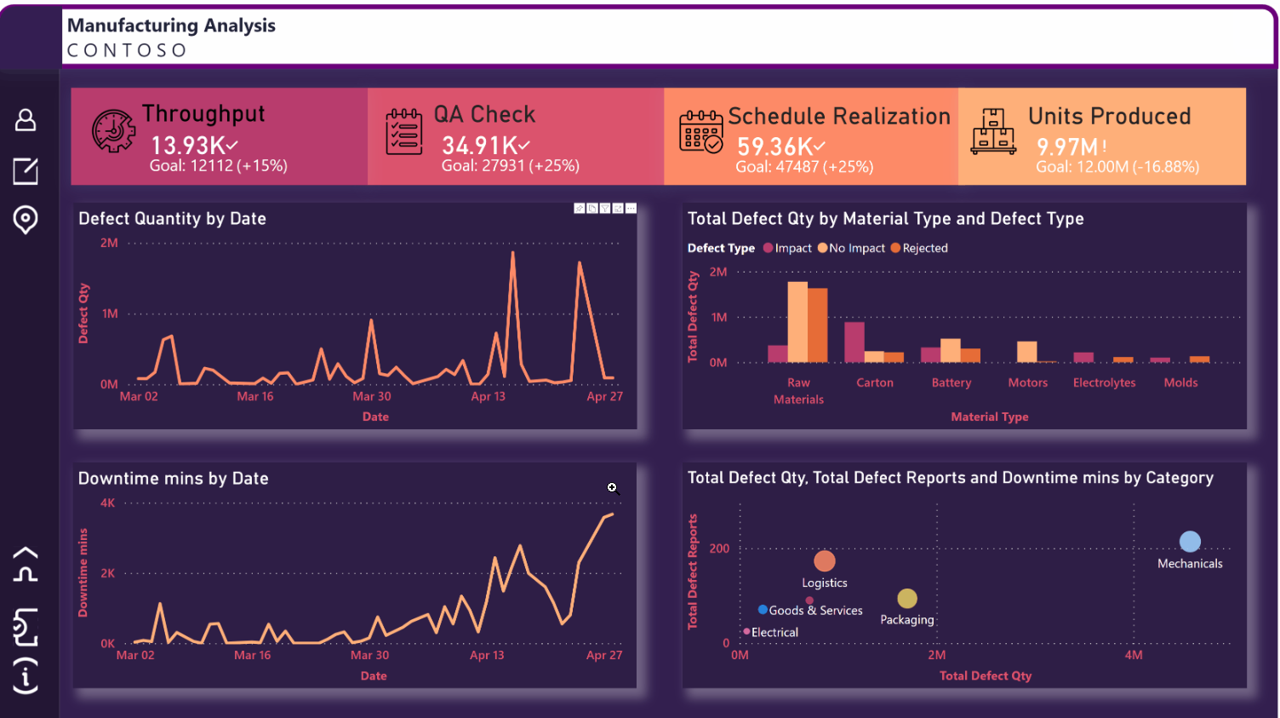
Power BI include più funzionalità di informazioni dettagliate che usano l'intelligenza artificiale :Power BI include più funzionalità di informazioni dettagliate che usano l'intelligenza artificiale:Power BI has multiple insights features that
Informazioni dettagliate per i report: Analizza i dati e trova anomalie e tendenze nei dati durante l'interazione con i report.
Informazioni dettagliate per singoli oggetti visivi: Analizza e spiega le fluttuazioni dei punti dati negli oggetti visivi.
Informazioni dettagliate per i riquadri del dashboard: Esamina i dati usati per eseguire il rendering del riquadro e li presenta in oggetti visivi interattivi.
Informazioni rapide per i set di dati: genera automaticamente informazioni dettagliate sui dati in un set di dati nel servizio Power BI.
Informazioni dettagliate sull'intelligenza artificiale per i modelli di dati in Power Query: fornire l'accesso ai modelli di Machine Learning con training preliminare da Servizi cognitivi di Azure.
Notifications
Le notifiche sono una parte importante delle funzionalità di Insights in Power BI. Quando si lavora su elementi di Power BI, ad esempio i report, Power BI esegue automaticamente l'analisi delle informazioni dettagliate. Quando Power BI identifica le informazioni dettagliate, viene visualizzata una notifica. È possibile scegliere di visualizzare le informazioni dettagliate o ignorarle. Le notifiche sono un ottimo modo per interagire in modo proattivo con le informazioni dettagliate suggerite per garantire che non manchi nulla di importante, ad esempio se le vendite in un'area specifica aumentano. Le informazioni dettagliate principali sono quelle informazioni importanti, basate su fattori come la recency e il significato della tendenza o dell'anomalia.
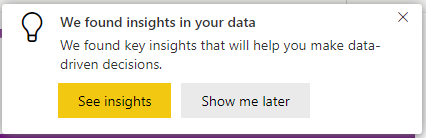
Ottenere informazioni dettagliate su report e oggetti visivi
Le funzionalità di notifica generano avvisi e notificano informazioni dettagliate durante l'uso dei report. Esistono anche molti scenari in cui è possibile ottenere informazioni dettagliate mentre si illustrano alcuni dei diversi elementi. Quando si lavora con i report e gli oggetti visivi di Power BI, è possibile selezionare Ottieni informazioni dettagliate per aprire il riquadro Informazioni dettagliate.

Il riquadro mostra solo informazioni dettagliate sulla pagina del report corrente e viene aggiornato quando si seleziona una pagina diversa nel report. Quando si lavora con le singole visualizzazioni, è possibile selezionare Altre opzioni (...) nell'angolo in alto a destra di un oggetto visivo e quindi Ottenere informazioni dettagliate per visualizzare informazioni dettagliate su tale oggetto visivo.
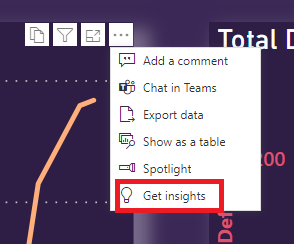
Informazioni dettagliate
Il riquadro Informazioni dettagliate mostra attualmente tre tipi di informazioni dettagliate:
Anomalie: Rappresenta un elemento che non è normale da quello previsto. Ad esempio, un termostato intelligente che legge improvvisamente la temperatura come 100 F quando è in genere 72 F sarebbe considerata un'anomalia.
Tendenze: Rappresenta un modello presente nei set di dati delle serie temporali. Ad esempio, se le vendite di una società aumentano costantemente fino al mese di aprile che rappresenterebbero una tendenza.
Analisi dell'indicatore di prestazioni chiave (KPI): Consente di valutare il valore corrente rispetto a una destinazione definita. Ad esempio, un'azienda potrebbe impostare un obiettivo di vendita a 1,2 milioni, ma attualmente si trova a 1 milione.
Anomalie
Un'anomalia è un'anomalia nei dati delle serie temporali, ad esempio picchi imprevisti e dips nei dati. Un algoritmo calcola un limite intorno a ciò che viene considerato un valore normale o previsto. Qualsiasi valore trovato al di fuori di questo limite viene contrassegnato come anomalia.
Esistono tre tipi di informazioni dettagliate sulle anomalie:
Anomalia significativa: L'anomalia ha un punteggio elevato. Punteggio anomalie indica la distanza tra il punto e l'intervallo previsto.
Anomalie recenti: Anomalia più recente nella misura.
Riepilogo anomalie: Questo tipo di informazioni dettagliate riepiloga più anomalie nella misura.
Quando viene contrassegnata un'anomalia nei dati, Power BI esegue un'analisi tra le diverse dimensioni del modello di dati per cercare picchi o flessioni nella misura correlata all'anomalia. Vengono mostrate le spiegazioni possibili classificate in base alla forza.
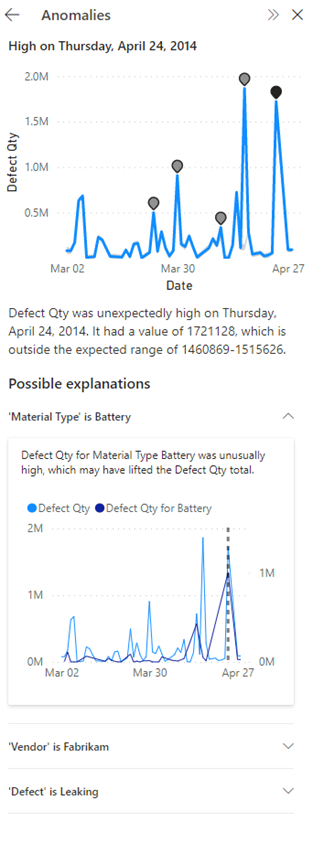
Tendenze
Una tendenza si verifica quando si verifica un aumento prolungato o una diminuzione dei dati delle serie temporali. Esistono una serie di passaggi usati dall'algoritmo di Power BI per trovare tendenze significative. Esegue prima il smoothing dei dati, l'interpolazione e il campionamento delle serie temporali. Le tendenze vengono quindi identificate per la significatività statistica in base alla pendenza e alla lunghezza di un cambiamento di valore. L'algoritmo rimuove il rumore, ad esempio stagionalità e outlier. Ad esempio, se le vendite saltano a dicembre, l'algoritmo non contrassegna tale tendenza come una tendenza notevole perché è comune che le vendite saltino in giro per le festività.
Sono state contrassegnate quattro tendenze principali:
Tendenza lunga: La tendenza è significativa ed è la tendenza più lunga all'interno di una singola serie o in più serie in un oggetto visivo.
Tendenza ripida: La tendenza è significativa ed è la tendenza più ripida all'interno di una singola serie o in più serie in un oggetto visivo.
Tendenza recente: La tendenza è significativa ed è la tendenza più recente all'interno di una singola serie o in più serie in un oggetto visivo.
Inversione di tendenza: Tendenza recente in una singola serie o in più serie in un oggetto visivo in cui l'inversione è significativa, rispetto al segmento di tendenza precedente.
Quando viene contrassegnata una tendenza nei dati, Power BI cerca e identifica le categorie più influenzate dall'aumento o dalla diminuzione della tendenza identificata. Le possibili spiegazioni vengono classificate in base ai contributi relativi di categorie diverse all'aumento o alla diminuzione della tendenza.
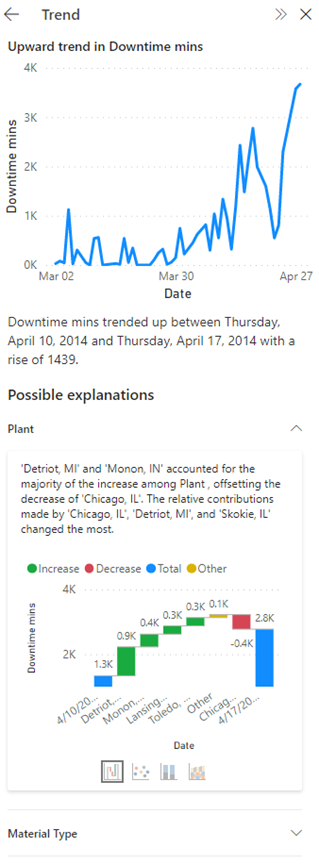
Analisi degli indicatori KPI
L'analisi degli indicatori KPI con una destinazione esamina la varianza del valore corrente alla destinazione. È considerato significativo se la varianza è elevata o bassa rispetto ad altri segmenti. L'analisi degli indicatori KPI senza una destinazione esamina il valore stesso e contrassegna quelli alti o bassi rispetto ad altri segmenti.
Per le spiegazioni dell'analisi degli indicatori KPI, Power BI cerca e identifica le categorie con valori superiori o inferiori a quelli previsti. Per l'analisi degli indicatori KPI con destinazione, le possibili spiegazioni vengono classificate in base ai punteggi Z della differenza del valore della destinazione. Mentre per l'analisi kpi senza una destinazione, le possibili spiegazioni vengono classificate in base ai punteggi Z del valore stesso.